Melna Mīts: Wukong Kļūdas – Mēģināmas Labojumus

Uzziniet, kā tikt galā ar Melna Mīts: Wukong kļūdām, lai jūs varētu baudīt šo aizraujošo darbības RPG bez pārtraukumiem.
Discord neapšaubāmi ir vispopulārākā VoIP lietojumprogramma. Discord Screen Share Audio pakalpojums palīdz spēlētājiem sazināties spēles laikā. Ar Discord palīdzību varat nosūtīt īsziņas un balss ziņas. Taču daudzi lietotāji ziņo par kļūdu, ka Discord Screen Share Audio nedarbojas pareizi.
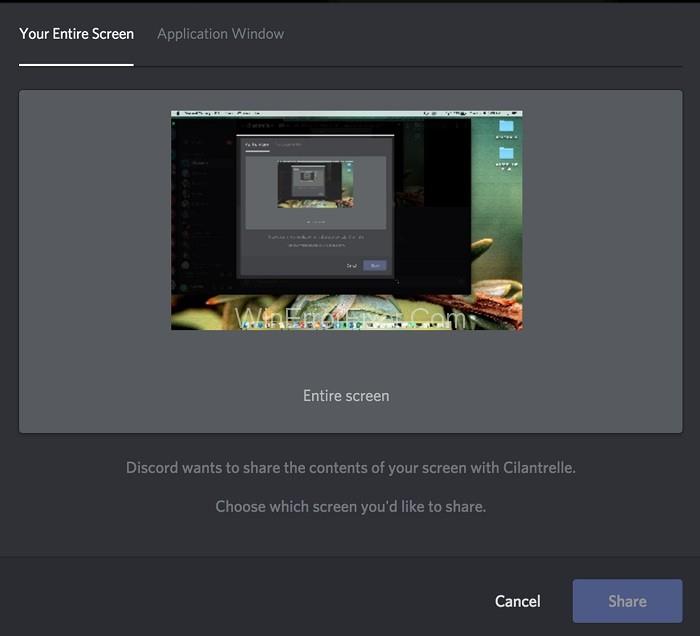
Ekrāna kopīgošana ir viena no vissvarīgākajām Discord piedāvātajām funkcijām. Izmantojot Discord Screen Share palīdzību, lietotāji var kopīgot ekrānu ar draugiem. Tā varētu būt spēle vai citas lietojumprogrammas, piemēram, Chrome utt. Šeit mēs apspriedīsim Discord Screen Share Audio nedarbošanās problēmas iemeslus.
Saturs
Katrai datorsistēmai ir atšķirīga konfigurācija. Tāpēc šīs problēmas iemesls dažādās sistēmās var atšķirties. Mēs esam uzskaitījuši dažus šīs problēmas iemeslus. Šīs jomas ir šādas:
1. Problēma audio draiveros. Kā mēs zinām, Discord ir uz skaņu balstīta lietojumprogramma. Discord izmanto jūsu sistēmā instalētos audio draiverus. Dažreiz audio draiveri var būt bojāti vai nedarbojas pareizi. Tādā gadījumā jūs saskaraties ar šo problēmu.
2. Audio funkcija Problēma: Audio ar ekrāna kopīgošanas mehānismu nav stabils atbilstoši mūsu prasībām. Tas var būt saistīts ar iemeslu, ka tas ir sākotnējā fāzē. Tas rada audio problēmu ekrāna kopīgošanā.
3. Lietojumprogrammu nesaderība: daudzas lietojumprogrammas nav saderīgas ar Discord. Šādas lietojumprogrammas rada problēmas audio. Tādā gadījumā mums ir jāmeklē alternatīvas šīm lietojumprogrammām.
4. Administratīvās atļaujas: Ekrāna kopīgošanas funkcijā Discord attāli koplieto visu ekrānu ar citiem datoriem. Tādēļ, lai piekļūtu, var būt nepieciešamas administratīvās atļaujas. Parasti šī problēma tiek atrisināta, nodrošinot atbilstošu piekļuvi.
Piezīme. Pirms metodes izmantošanas pārliecinieties, vai jums ir nepieciešamie akreditācijas dati. Dažreiz var būt nepieciešamas arī administratīvās atļaujas.
Šeit mēs apspriedīsim dažus labojumus, lai atrisinātu Discord Screen Share Audio nedarbojas problēmu. Pareizi analizējiet tos un mēģiniet tos piemērot secīgi.
| Risinājumu skaits | Risinājuma nosaukums |
|---|---|
| 1. risinājums | Izvairieties no pilnekrāna režīma |
| 2. risinājums | Pievienojiet savu darbību |
| 3. risinājums | Paaugstinātas piekļuves piešķiršana |
| 4. risinājums | Rācijsaziņas izmantošana |
| 5. risinājums | Pārbaudiet ietekmēto lietojumprogrammu |
| 6. risinājums | Pārinstalējiet audio draiverus |
| 7. risinājums | Pārinstalējiet vai atjauniniet Discord |
| 8. risinājums | Pārbaudiet datora audio iestatījumus |
1. risinājums: izvairieties no pilnekrāna režīma
Daudzas reizes, spēlējot spēli pilnekrāna režīmā, rodas audio problēmas. Tas notiek Discord atļauju dēļ. Šīs problēmas rezultātā skaņa netiek pārraidīta pareizi.
Mēģiniet izmantot spēles/lietojumprogrammas minimizētā formātā. Pirms šīs metodes izmantošanas restartējiet sistēmu. Šim nolūkam varat iestatīt video opciju uz logu režīmu.
2. risinājums: pievienojiet savu darbību
Lielāko daļu laika Discord pati nosaka, kuras darbības jūs veicat. Pēc tam tas darbojas atbilstoši darbībai. Dažreiz tas tiek sajaukts, ja jūs kopīgojat spēles un aktivitātes.
Tātad, lai atrisinātu Discord Screen Share Audio nedarbojas problēmu, izstrādātāji ir ieviesuši funkciju. Lietotāji var izvēlēties konkrēto lietojumprogrammu vai spēli, uz kuru viņi vēlas koncentrēties. Tālāk ir norādītas tālāk minētās darbības.
1. darbība: atveriet lietojumprogrammu Discord un noklikšķiniet uz Iestatījumi .
2. darbība. Kreisajā navigācijas joslā noklikšķiniet uz Spēles .
3. darbība. Pārejiet uz spēles darbību un pēc tam noklikšķiniet uz Pievienot to .
4. darbība. Noklikšķiniet, lai atvērtu nolaižamo izvēlni. Izvēlieties programmu, kuru vēlaties kopīgot.
5. darbība. Noklikšķiniet uz Pievienot spēli .
6. darbība. Noteikti ieslēdziet pārslēgu, kas atrodas pirms pārklājuma .
Ja joprojām saskaraties ar Discord Screen Share Audio nedarbojas problēmu, izmēģiniet nākamās metodes.
3. risinājums: paaugstinātas piekļuves piešķiršana
Pirms ekrāna kopīgošanas funkcijas ieviešanas Discord darbojas pareizi. Taču tagad šī funkcija lietotājiem rada zināmas problēmas. Tas ir tāpēc, ka šim līdzeklim ir nepieciešams vairāk sistēmas resursu un atļauju.
Piešķirot šādas atļaujas, galvenā problēma ir drošība. Daudzas reizes lietojumprogramma nedarbojas normālā režīmā. Tādā gadījumā mēs piešķiram piekļuvi, izmantojot šādas metodes:
1. darbība . Tastatūrā vienlaikus nospiediet Windows + E. Tas palaiž failu pārlūku. Pārslēdzieties uz direktoriju, kurā jūsu datorā atrodas programma Discord . Parasti tas tiek instalēts vietējā diska C programmas failos.
2. darbība. Tagad ar peles labo pogu noklikšķiniet uz Discord lietojumprogrammas izpildāmā faila un izvēlieties opciju Properties .
3. darbība. Pārejiet pa cilni Saderība un atzīmējiet opciju. Palaidiet šo programmu kā administratoru.
4. darbība: noklikšķiniet uz Lietot , lai saglabātu izmaiņas. Tagad vēlreiz palaidiet lietojumprogrammu Discord un pārbaudiet, vai Discord Screen Share Audio nedarbojas kļūda.
4. risinājums. Rācijsaziņas izmantošana
Discord ir funkcija, kas nosaka, kad notiek audio darbība. Pēc tam tas pārraida audio internetā. Dažreiz šī funkcija rada problēmas. Mēs varam apturēt Discord automātisko audio aktivitātes noteikšanu.
Tas var palīdzēt atrisināt mūsu problēmu. Pārslēdzieties uz opciju Push to Talk . Izmantojot šo opciju, lietotājs manuāli nospiež noteiktu taustiņu, lai ierakstītu audio. Veiciet tālāk norādītās darbības.
1. darbība. Datorā atveriet lietojumprogrammu Discord. Šajā logā atlasiet cilni Iestatījumi .
2. darbība: paneļa kreisajā pusē noklikšķiniet uz cilnes Balss un video .
3. darbība. Šeit atzīmējiet opciju Rācijsaziņa. Pēc šīs darbības aizveriet lietojumprogrammu Discord . Pārbaudiet, vai Discord Screen Share Audio nedarbojas problēma joprojām pastāv.
5. risinājums: pārbaudiet ietekmēto lietojumprogrammu
Dažreiz ietekmētā lietojumprogramma nav saderīga ar Discord ekrāna kopīgošanas funkciju. Šādas lietojumprogrammas izmanto vairākus procesus. Uzmanīgi pārbaudiet ietekmētās lietojumprogrammas. Ja rodas šāda problēma, pagaidiet, līdz komanda ieteiks risinājumu.
6. risinājums: atkārtoti instalējiet audio draiverus
Audio draiveri ir viena no galvenajām Discord sastāvdaļām. Tie savieno datora aparatūru ar OS un Discord lietojumprogrammām. Novecojuši un nepareizi audio draiveri rada audio problēmas, izmantojot Discord Screen Share.
Ir svarīgi, lai jūsu sistēmā būtu instalēts pareizais un atjaunināts draiveris. Atinstalējiet audio draiveri un instalējiet to vēlreiz. Mēs varam instalēt jaunākos draiverus, izmantojot ierīču pārvaldnieku. Lai to izdarītu, veiciet tālāk norādītās darbības.
1. darbība. Nospiediet Windows+R. Tas atvērs dialoglodziņu Palaist . Ierakstiet devmgmt.msc un nospiediet taustiņu Enter .
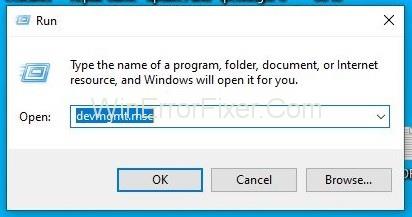
2. darbība. Paplašiniet audio ieeju un izeju opciju. Izvēlieties skaņas aparatūru. Ar peles labo pogu noklikšķiniet uz tā un izvēlieties opciju Atinstalēt ierīci.
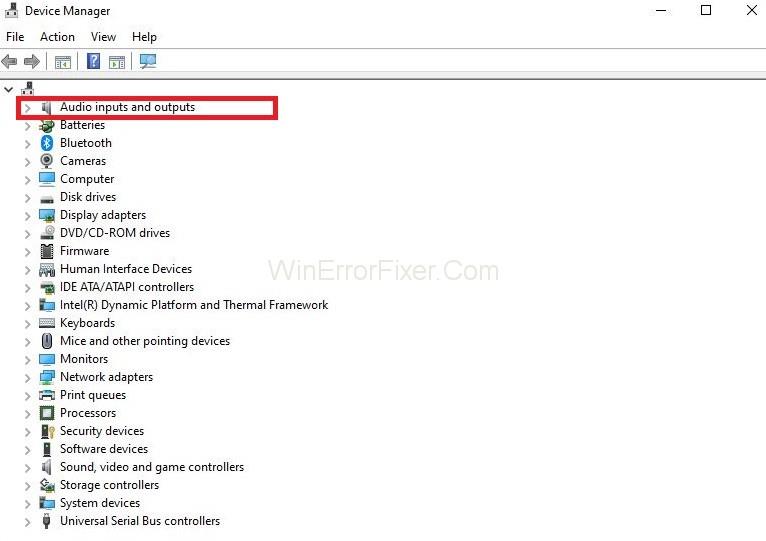
3. darbība. Pēc tam ar peles labo pogu noklikšķiniet jebkurā ekrāna vietā. Atlasiet opciju Meklēt aparatūras izmaiņas . Tā rezultātā automātiski tiks instalēti noklusējuma draiveri. Pēc tam restartējiet datoru. Tagad pārbaudiet utilītu Screen Share. Ja problēma joprojām pastāv, atjauniniet draiverus.
4. darbība: ar peles labo pogu noklikšķiniet uz draivera un izvēlieties opciju Atjaunināt draiveri . Lietotāji var izmantot Windows Update, lai atjauninātu draiveri.
Dažreiz pat pēc šo darbību veikšanas problēma netiek atrisināta. Tādā gadījumā apmeklējiet sava ražotāja vietni. Lejupielādējiet jaunāko draiveru versiju. Lai instalētu, jums vienkārši jāinstalē izpildāmā programma. Veiciet dubultklikšķi uz lejupielādētā faila.
Pēc tam izpildiet ekrānā redzamos norādījumus, lai instalētu draiveri. Pēc tam restartējiet datoru un pārbaudiet, vai problēma joprojām pastāv. Daudzi lietotāji iesaka atjaunināt visus draiverus. Pat ja viens draiveris ir bojāts, radīsies audio problēma.
7. risinājums: atkārtoti instalējiet/atjauniniet Discord
Iespējams, problēmu rada bojāti un bojāti Discord faili. Šādā gadījumā labs risinājums ir Discord pārinstalēšana. Noņemiet to no sistēmas un instalējiet vēlreiz. Izpildiet tālāk sniegtos norādījumus.
1. darbība: nospiediet Windows logotipa taustiņu. Ierakstiet Control un noklikšķiniet uz Control Panel.
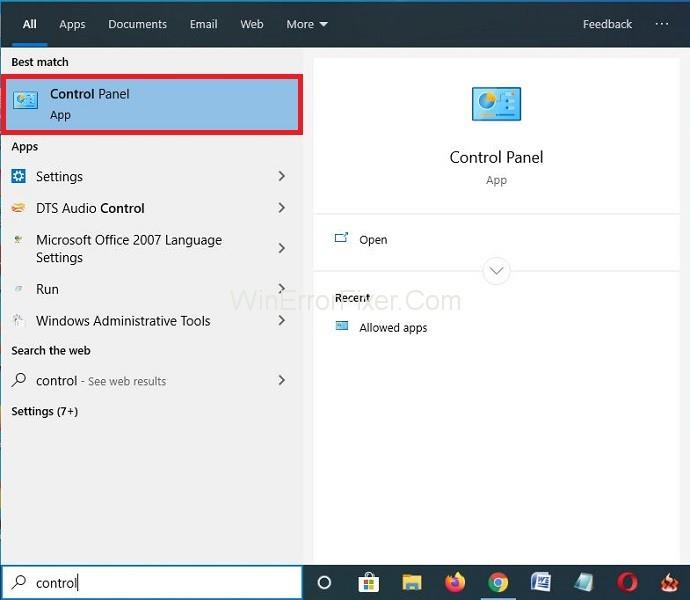
2. darbība. Sadaļā Skatīt pēc saraksta noklikšķiniet uz Kategorija. Izvēlieties opciju Atinstalēt programmas opciju.
3. darbība. No dažādām opcijām izvēlieties Discord. Ar peles labo pogu noklikšķiniet uz tā un izvēlieties Atinstalēt.
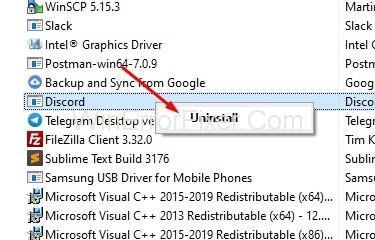
4. darbība. Restartējiet datoru. Lejupielādējiet jaunāko versiju no Discord oficiālās vietnes .
5. darbība. Atveriet lejupielādēto failu un izpildiet norādījumus, lai atkārtoti instalētu Discord .
6. darbība. Pēc Discord atkārtotas instalēšanas mēģiniet vēlreiz kopīgot ekrānu. Tagad pārbaudiet, vai problēma ir atrisināta vai nē.
8. risinājums: pārbaudiet datora audio iestatījumus
Pastāv diezgan daudz iespēju, ka ar audio ierīcēm var būt problēmas. Ja tie nav pareizi konfigurēti vai atlasīti, var rasties problēma. Ir divas lietas, kas jums jāpārbauda.
Pirmkārt, pārbaudiet, vai ir atlasīta pareizā ievades ierakstīšanas ierīce, vai otrkārt, vai Mikrofona iestatījumos Discord ir nodrošināta pareiza piekļuve.
8.1. risinājums: mikrofona iestatījumu konfigurēšana
Veiciet norādītās darbības, lai konfigurētu mikrofona iestatījumus:
1. darbība . Tastatūrā nospiediet Windows + S. Pēc tam ierakstiet Mikrofona konfidencialitātes iestatījumus un atveriet rezultātos parādītos Windows iestatījumus .
2. darbība: pārbaudiet opciju. Ļaujiet lietotnēm piekļūt jūsu mikrofonam. Tam jābūt ieslēgtam. Tiks parādīts saraksts ar visām programmām, kurām ir piekļuve jūsu mikrofonam. Pārliecinieties, vai sarakstā ir lietojumprogramma, kuru mēģināt palaist. Turklāt ir jāieslēdz piekļuve šai lietojumprogrammai.
3. darbība. Saglabājiet izmaiņas. Tagad pārbaudiet problēmu.
Ja problēma joprojām pastāv, mums ir jāpārbauda ierakstīšanas ierīce.
8.2. risinājums: lai iespējotu pareizo ierakstīšanas ierīci
Varat veikt tālāk norādītās darbības.
1. darbība: ar peles labo pogu noklikšķiniet uz skaņas ikonas. Pēc tam noklikšķiniet uz Skaņas.
2. darbība. Pārejiet pa cilni Ieraksti . Izvēlieties pareizo ierakstīšanas ierīci. Ja ir atlasīta nepareiza ierīce, ar peles labo pogu noklikšķiniet uz pareizās. Atlasiet opciju Iespējot un Iestatīt kā noklusējuma ierīci.
3. darbība. Saglabājiet izmaiņas. Restartējiet datoru un pēc tam palaidiet Discord. Skatiet, vai Discord ekrāna kopīgošanas audio kļūda joprojām pastāv vai nē.
Saistītās ziņas:
Secinājums
Mēs esam aprakstījuši 8 metodes, kā atrisināt Discord Screen Share Audio problēmu. Uzmanīgi izlasiet šīs metodes un izvēlieties sev piemērotāko. Cerams, ka viens no iepriekš minētajiem labojumiem palīdzēs atrisināt Discord Screen Share Audio nedarbojas problēmu. Ja problēma joprojām pastāv, izmantojiet pieredzējuša konsultanta palīdzību.
Uzziniet, kā tikt galā ar Melna Mīts: Wukong kļūdām, lai jūs varētu baudīt šo aizraujošo darbības RPG bez pārtraukumiem.
Biežas Steam avārijas datorā var būt dažādu iemeslu dēļ. Šeit ir 9 iespējami risinājumi, kas var palīdzēt atgriezt jums spēlēšanā.
Ja jums trūkst iekšējās krātuves vietas jūsu Sony PlayStation 5 vai PS5, iespējams, vēlēsities uzzināt PS5 NVMe prasības krātuves paplašināšanai
Ja meklējat, kā uzlabot savu iekārtu, izpētiet šo būtisko iekārtu sarakstu, lai paaugstinātu savu spēļu pieredzi.
Uzziniet, kā novērst servera pievienošanas neizdošanās kļūdas kodu 4008, kad mēģināt spēlēt Warhammer 40,000: Darktide, un sapratiet, kāpēc šī kļūda parādās..
Steam Deck ir jaudīgs rokas ierīce, kas ļauj spēlēt datoru spēles ceļā. Viena no lielākajām priekšrocībām, izmantojot Steam Deck, lai spēlētu ieplūstošās spēles, ir iespēja spēlēt klasiskas spēles no vecākām konsolēm.
Meklējat veidus, kā veikt PS5 iekšējās krātuves jaunināšanu? Šis ir labākais ceļvedis, ko varat atrast tīmeklī par PS5 krātuves jaunināšanu.
Iepazīstieties ar mūsu sarakstu par astoņām labākajām bezvadu austiņām, kuras varat izvēlēties atkarībā no sava budžeta, dzīvesveida un vajadzībām.
Ja spēļu datus dēļ PS4 pietrūkst vietas, šī rokasgrāmata sniedz soļus, kā efektīvi izdzēst liekos datus un optimizēt krātuvi.
2021. gadā Roblox sasniedza rekordlielu spēlētāju skaitu ar vairāk nekā 202 miljoniem aktīvo lietotāju mēnesī. Uzziniet populārākās spēles, kas turpinās būt aktuālas 2022. gadā.








